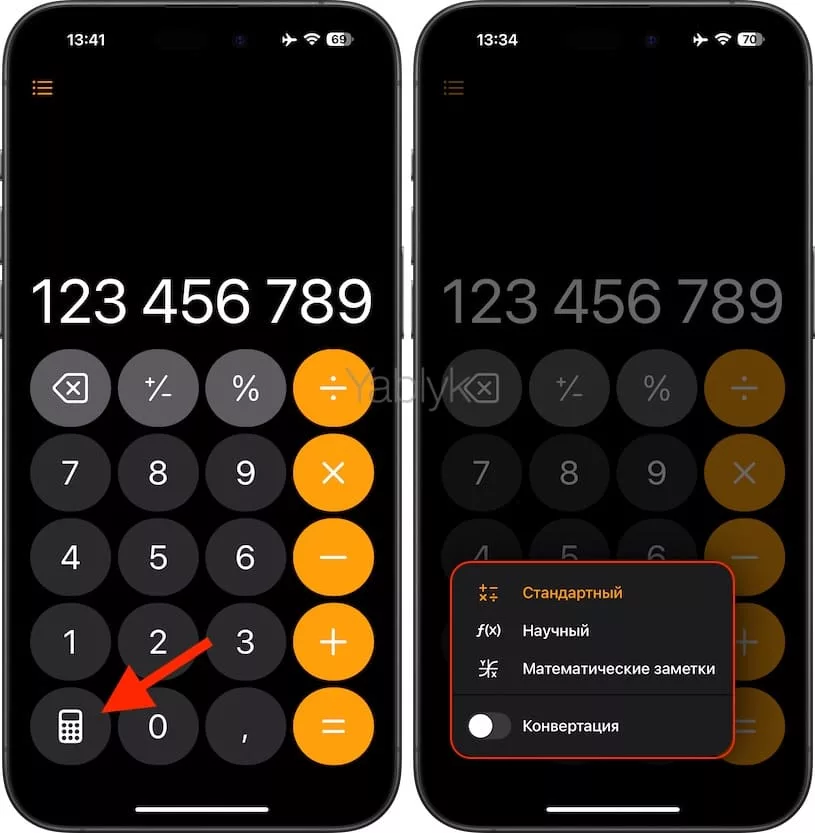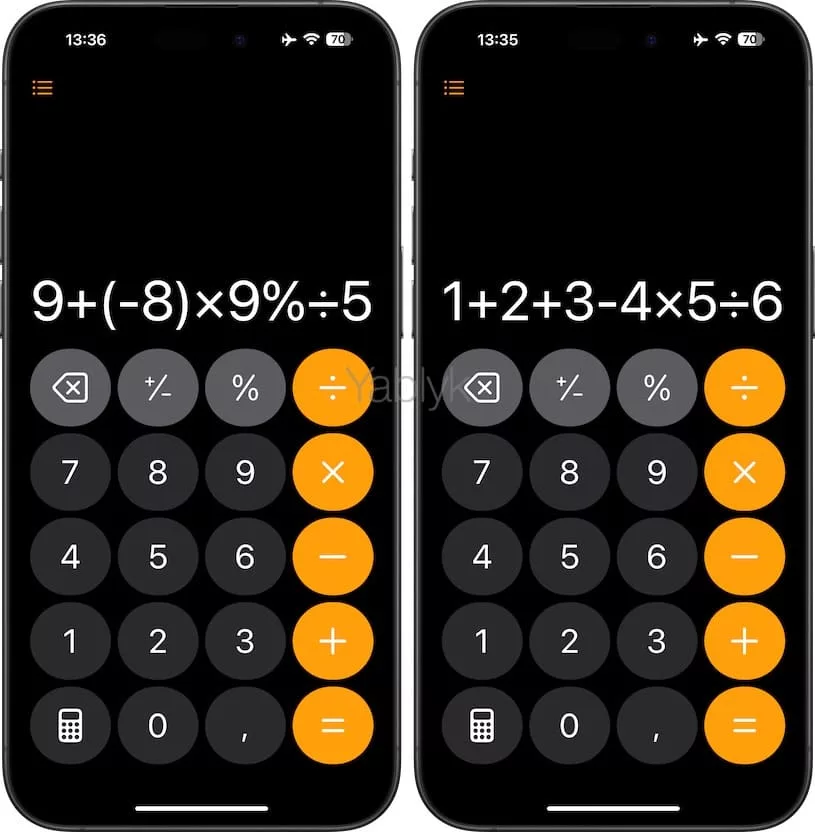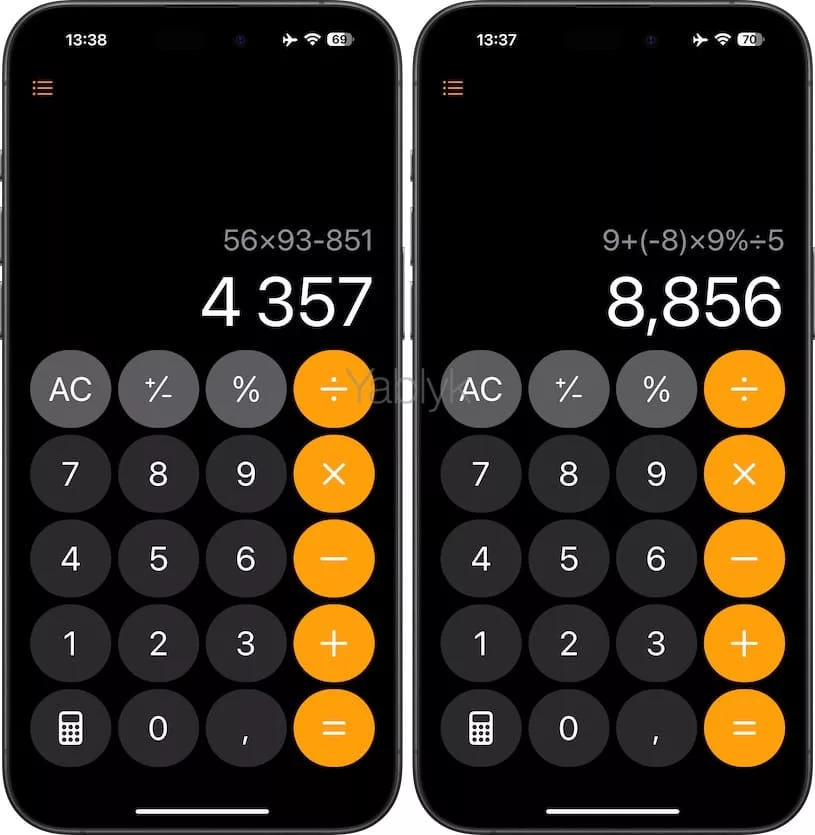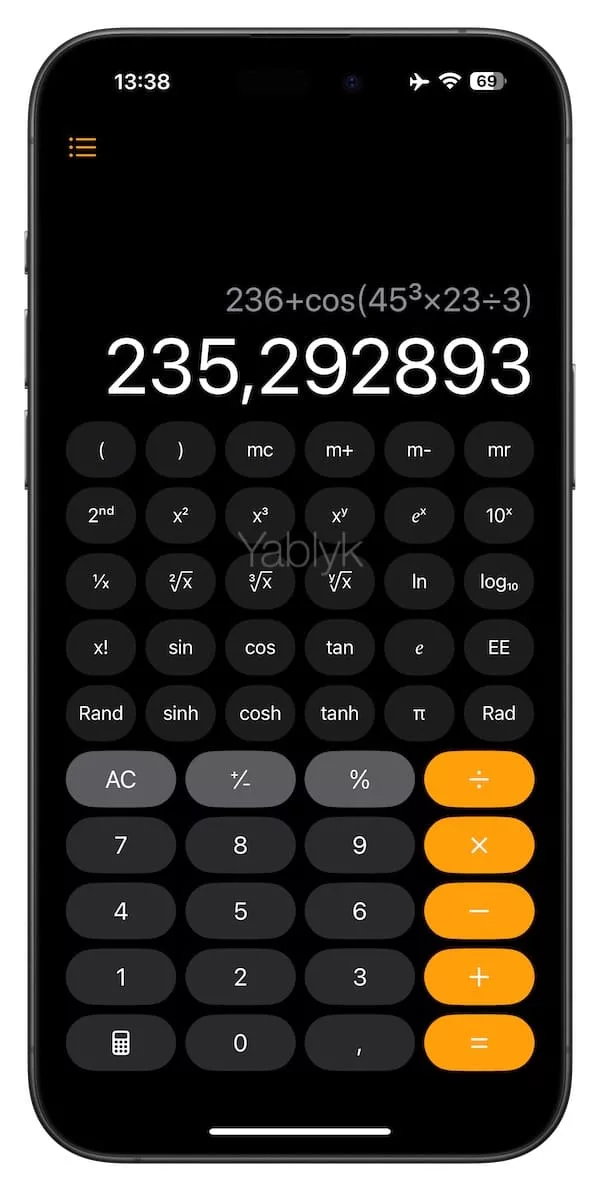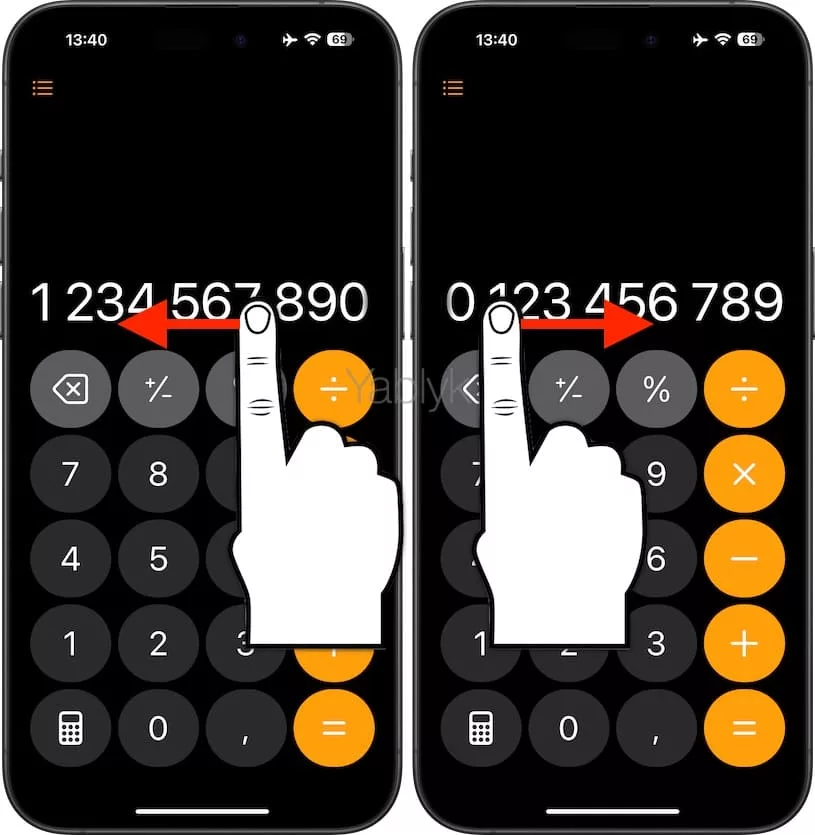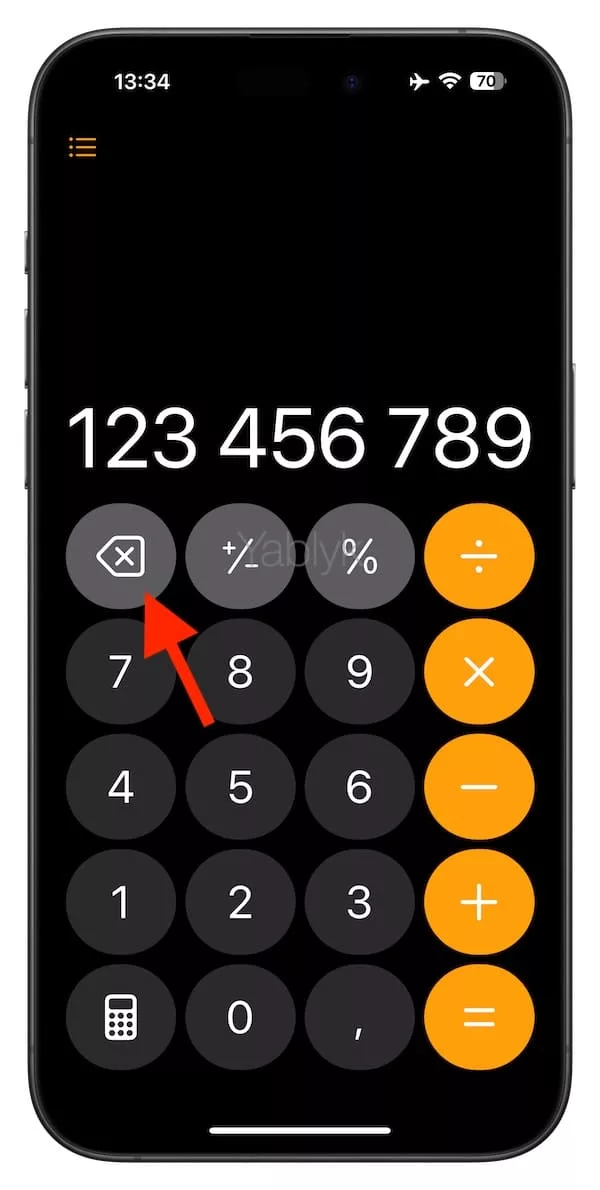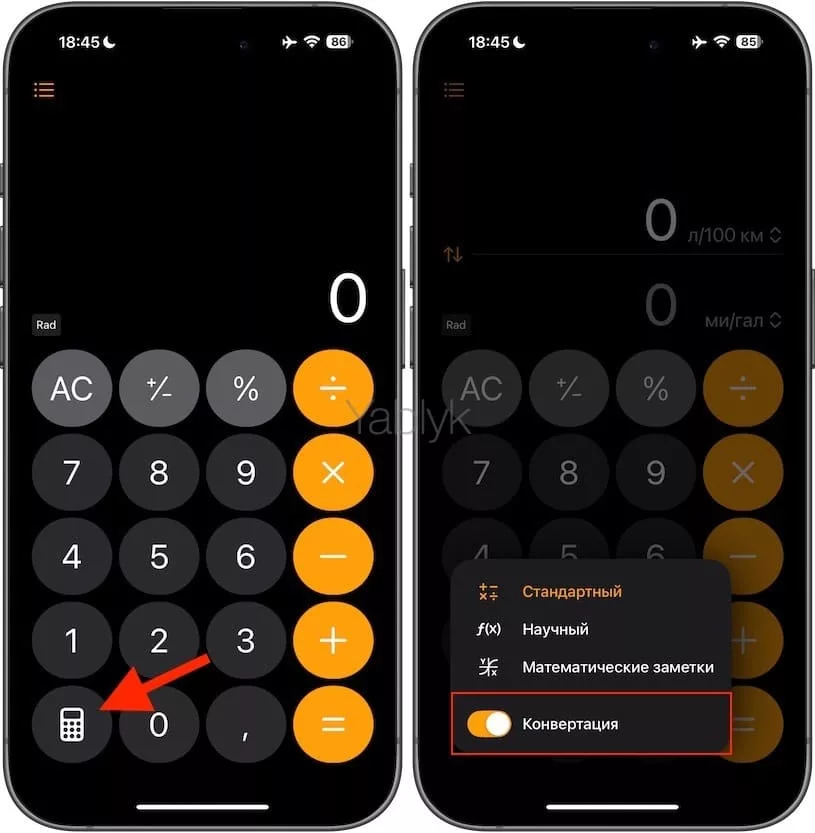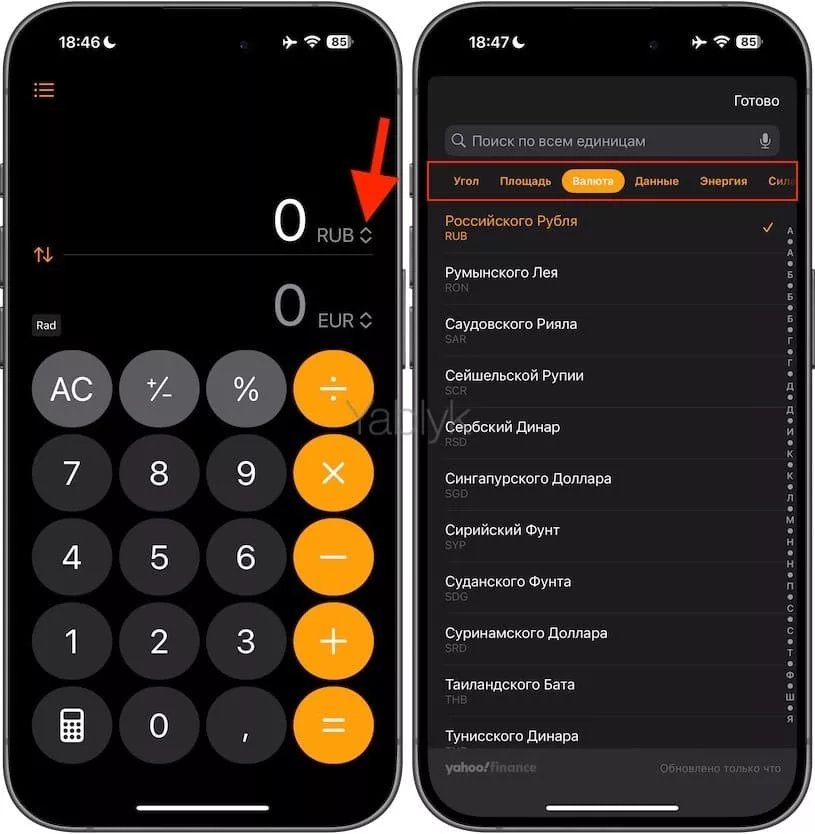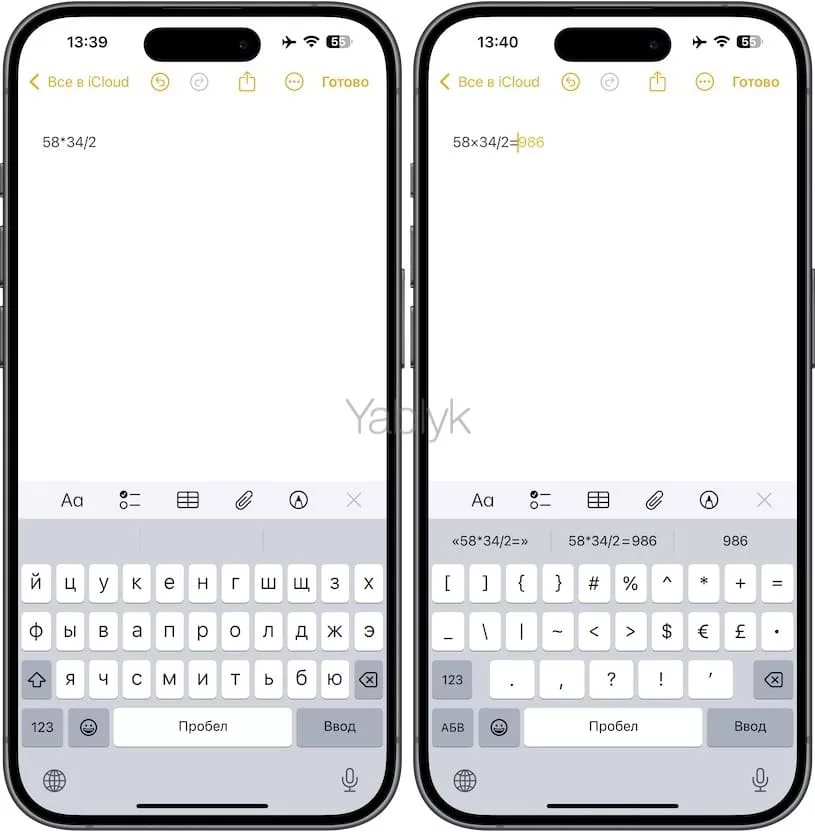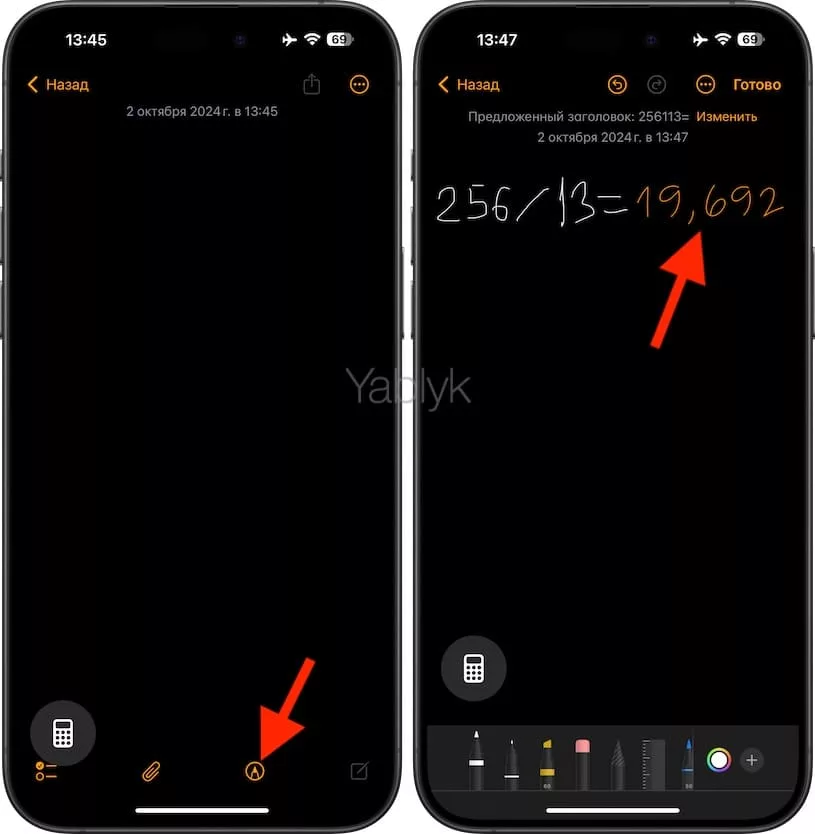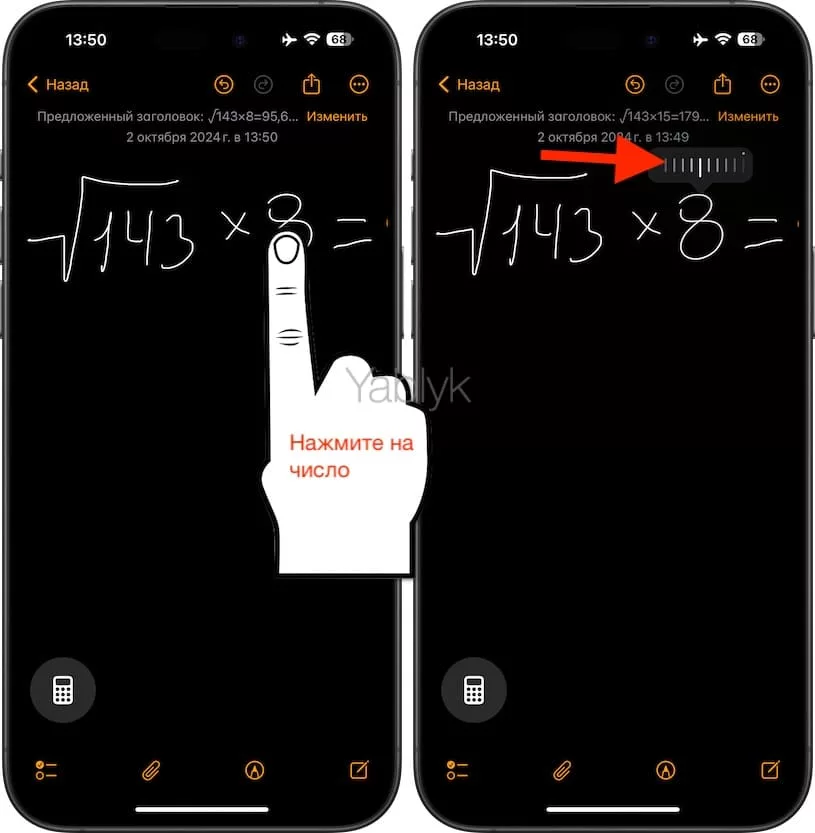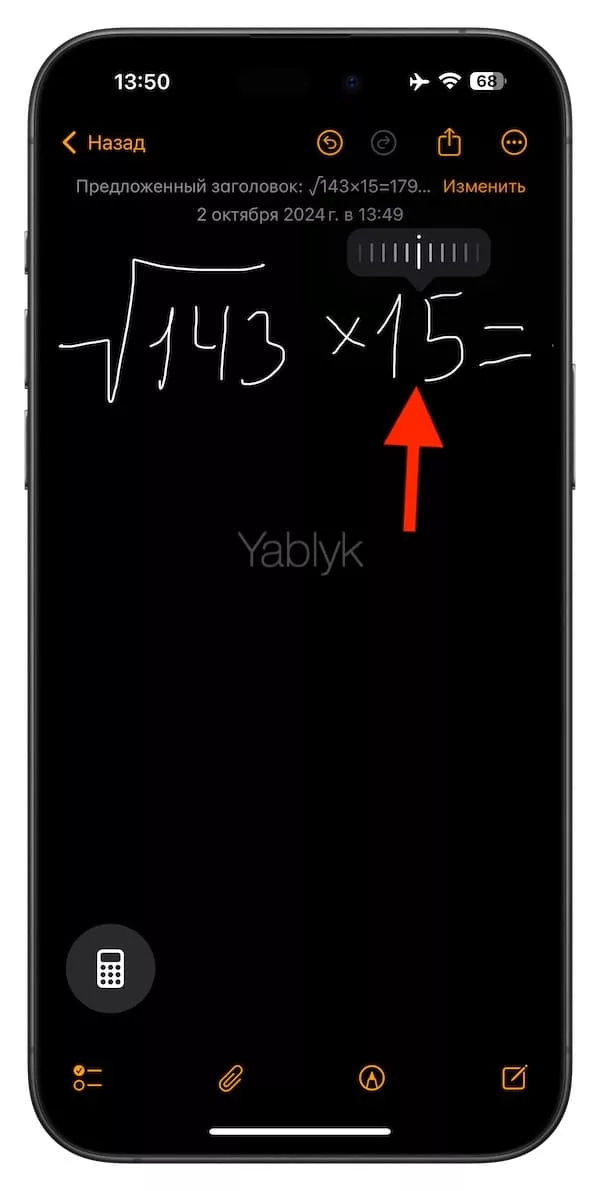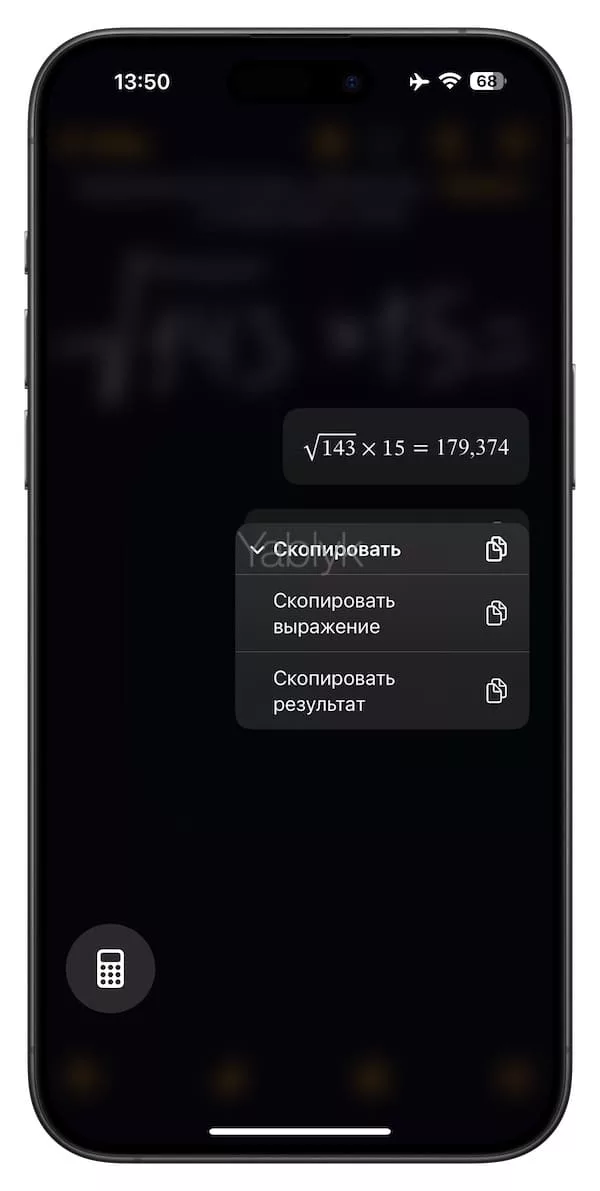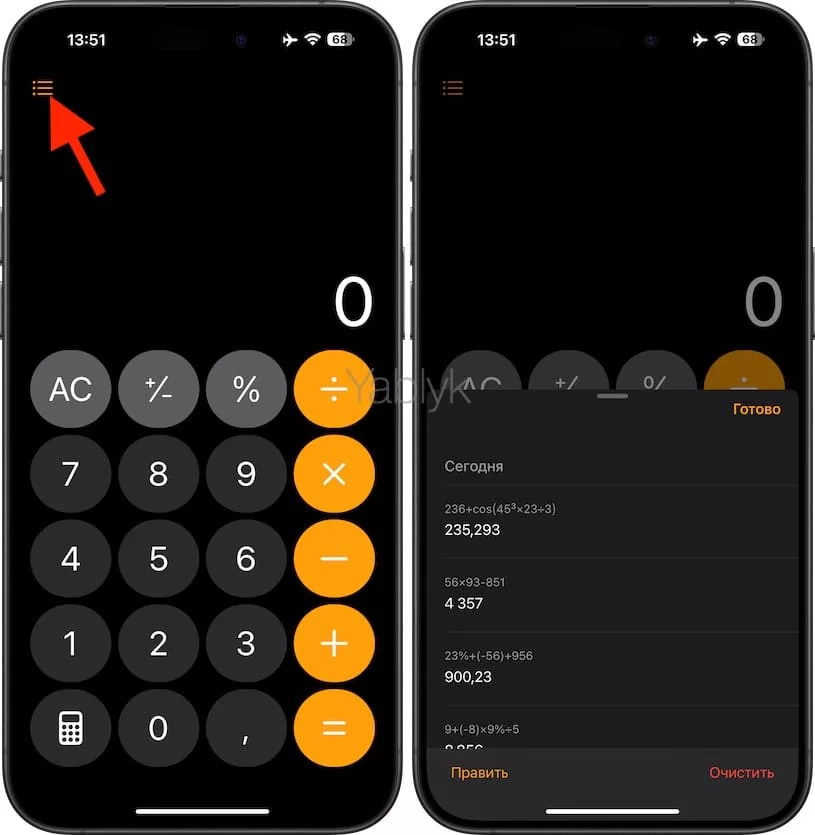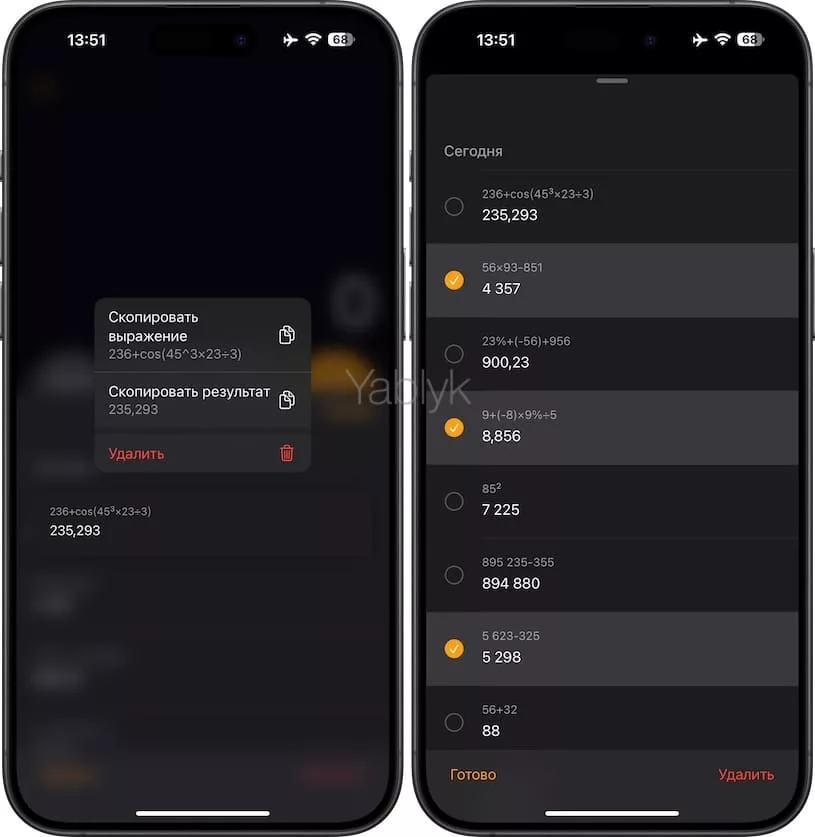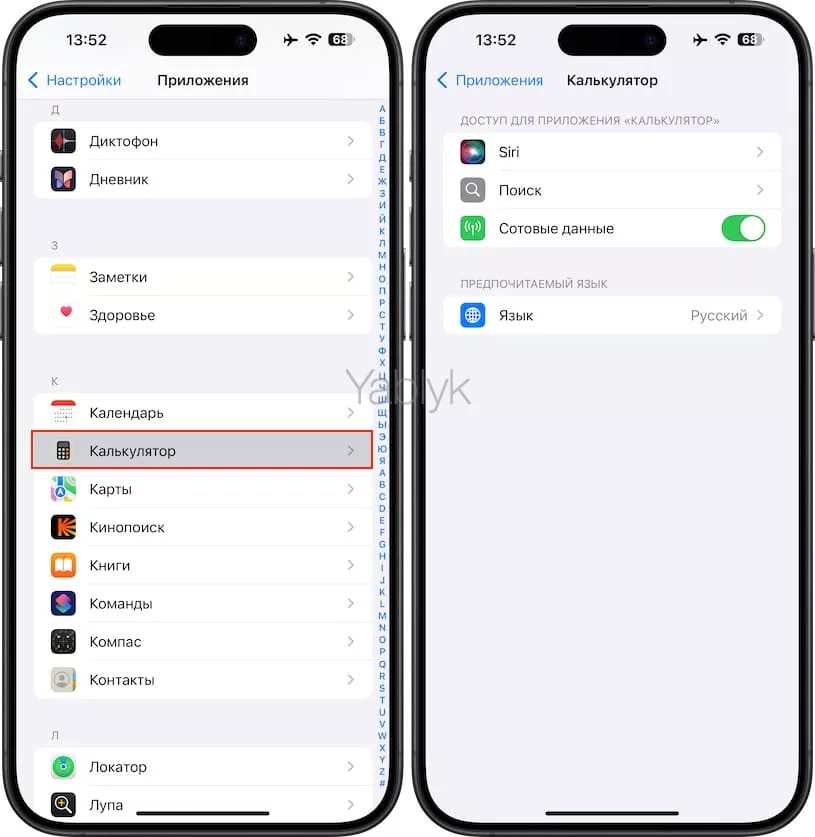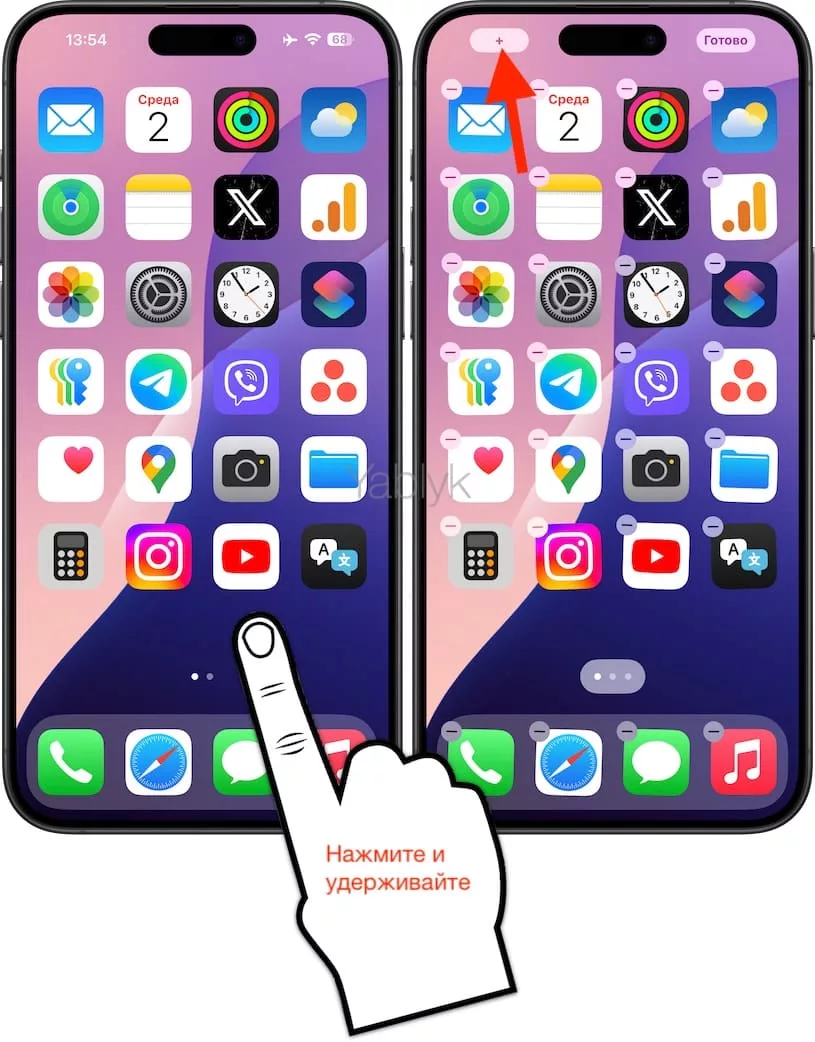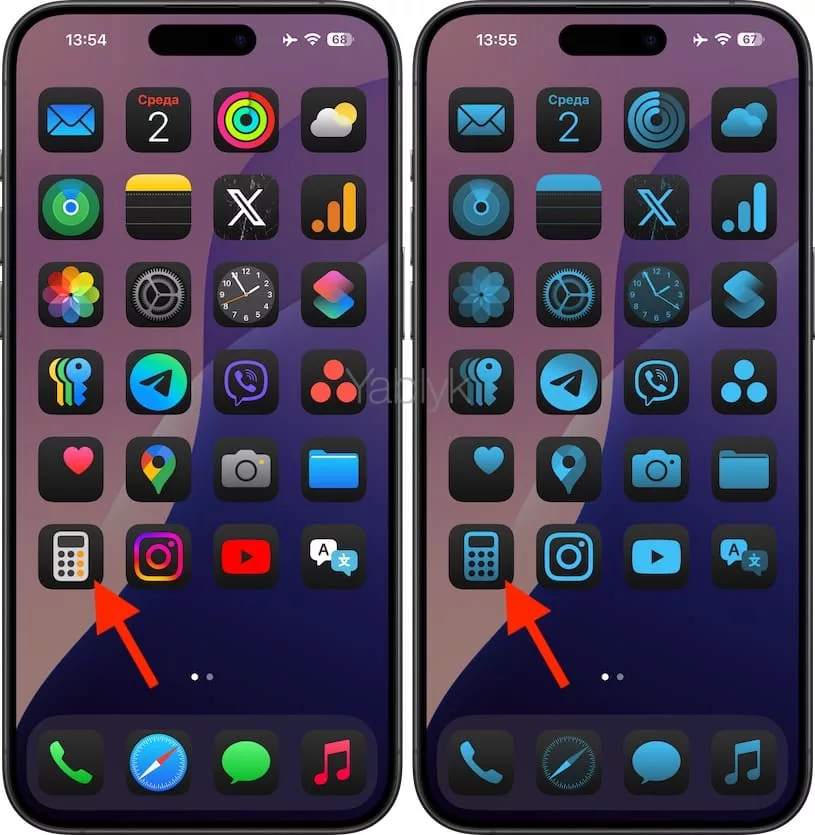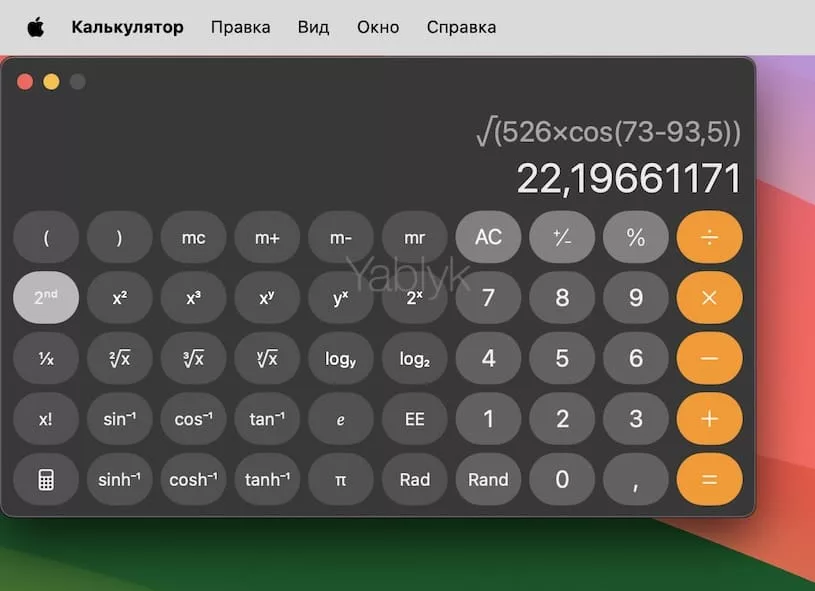С выходом iOS 18 в 2024 году Apple внесла значительные изменения в приложение «Калькулятор» для iPhone. Теперь это не просто функциональный инструмент, а настоящий мощный помощник, способный заменить сторонние решения. В этом материале расскажем обо всех изменениях и новых функциях, которые получил «Калькулятор» в iOS 18.
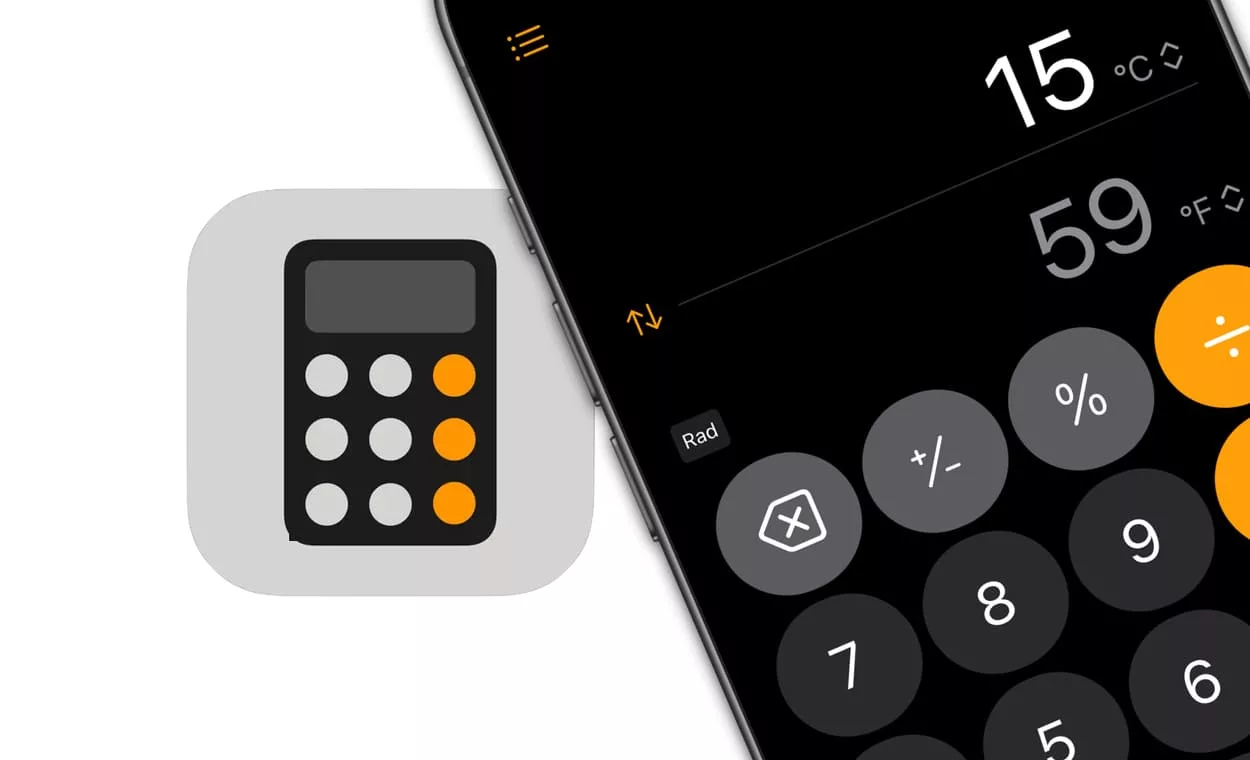
Подписаться на Яблык в Telegram — только полезные инструкции для пользователей iPhone, iPad и Mac t.me/yablykworld.
Содержание статьи
- Как активировать научный калькулятор, математические заметки или конвертер?
- Полное отображение вычислений
- Вычисления отображаются с результатом
- Вертикальный научный калькулятор
- Неограниченное пространство
- Новый способ удаления последнего символа
- Конвертор величин
- Математические заметки
- История вычислений
- Обновлённые кнопки
- Новое положение «Rand» и «Rad»
- Настройки калькулятора
- Кастомизация иконки
- Обновлённый калькулятор на Mac
- Калькулятор доступен на iPad
Как активировать научный калькулятор, математические заметки или конвертер?
Обновленный калькулятор получил кнопку нуля (0) такого же размера, как другие кнопки с цифрами. Также появилась новая кнопка в левом нижнем углу со значком калькулятора, которая меняет режимы. С помощью этой кнопки можно переключаться между стандартным, научным калькулятором и математическими заметками. Также появился переключатель на режим конвертирования.
- Научный калькулятор предназначен для выполнения сложных математических операций, таких как извлечение корней, вычисление логарифмов, тригонометрических функций и т.д.
- Математические заметки позволяют вводить вычисления, которые решаются в реальном времени. Это можно делать как с помощью клавиатуры, так и от руки. Функция справляется и с лёгкими примерами, и с более сложными математическими вычислениями.
- Конвертер величин позволяет быстро переводить значения одних величин, например, расстояний, температур, времени, веса и т.д. в другие.
Полное отображение вычислений
В предыдущих версиях iOS приложение «Калькулятор» отображало только новые числа, которые вы вводили после знаков плюс (+), минус (-) или умножить (×). Начиная с iOS 18 вычисления отображаются полностью, чтобы вы не забыли, какие части вы уже ввели.
Вычисления отображаются с результатом
В обновлённом приложении «Калькулятор» нажатие знака равно (=) отображает ответ и само вычисление над ним. Таким образом, вы не запутаетесь, ответ на какое вычисление отображается в приложении.
Вертикальный научный калькулятор
В iOS 17 и предыдущих версиях научный калькулятор был доступен только в горизонтальном режиме. Вращение iPhone по сути автоматически переключало режимы калькулятора между базовым и научным. Теперь в iOS 18 добавили отдельную кнопку переключения режимов, и стандартный с научным калькулятором доступны как в вертикальном, так и в горизонтальном положении. В вертикальном режиме кнопки научного калькулятора удобно отображаются над основными.
Неограниченное пространство
В iOS 17 и более старых версиях системы можно вводить только 9 цифр в базовый калькулятор в вертикальной ориентации. Если результат длиннее 9 цифр, он сокращается.
К примеру, вместо «1738658088» отображается «1738658e9», где «e9» означает 10 в степени 9, которую затем нужно умножить на 1738658, чтобы получить 1738658088. Конечно, вы могли повернуть свой iPhone в горизонтальное положение, чтобы увидеть полное число, но и там было ограничение в 16 символов.
В iOS 18 Apple исправила эту проблему, и теперь ограничений нет вообще. Если ввести слишком много символов для отображения на экране, они всё равно сохранятся вне экрана, и свайпом влево вы сможете просмотреть всю строку.
Новый способ удаления последнего символа
В iOS 17 и более ранних версиях вы можете провести влево или вправо по полю вводу, чтобы удалить последнюю цифру. Начиная с iOS 18 этот способ не работает, поскольку появился другой.
Теперь последняя цифра удаляется новой кнопкой «Delete», которая заменяет кнопку «All Clear (AC)», если вы уже успели ввести что-то на экране.
Теперь полные вычисления отображаются на экране, и стало удобнее удалять цифры и символы. Чтобы удалить всё, достаточно просто зажать кнопку «Delete». Функция отмены встряхиванием смартфона всё ещё не работает в приложении «Калькулятор».
Конвертор величин
В приложении «Калькулятор» на Mac всегда была доступна функция конвертирования. Можно было конвертировать величины валют, длины, температуры и т.д.
Теперь данная функция доступна и на iPhone. Вы можете конвертировать величины как в базовом, так и в научном калькуляторе. Просто нажмите значок калькулятора и включите режим конвертирования. Если у вас уже введены данные, они будут автоматически конвертированы. Одновременно с этим вы можете продолжать свои вычисления.
Коснитесь показателя, чтобы конвертировать его. Доступно конвертирование разных категорий величин, включая углы, площадь, валюту, память, энергию, силу, длину, мощность, давление, скорость, температуру, время, громкость и вес. Разнообразие величин впечатляет. Доступно более 100 валют и 110 величин измерений.
Математические заметки
С выходом iOS 18 в приложение «Калькулятор» добавили новую продвинутую функцию под названием «Математические заметки». Начать создавать математическую заметку можно с помощью значка с калькулятором на интерфейсе приложения «Калькулятор» или же через папку «Математические заметки» в приложении «Заметки». Проводить вычисления также можно и в обычных заметках.
Математические заметки позволяют проводить вычисления в реальном времени. Это можно делать как с помощью клавиатуры, так и от руки. Функция справляется и с лёгкими примерами, и с более сложными математическими вычислениями.
Вводить и редактировать математические вычисления очень легко. Просто введите или напишите от руки свой пример, и результат сразу же отобразится автоматически после ввода символа «=».
Вы можете выделять цифры и менять их с помощью пролистывания, и ответ будет меняться автоматически.
Для того чтобы скопировать выражение или результат, нажмите на знак «=».
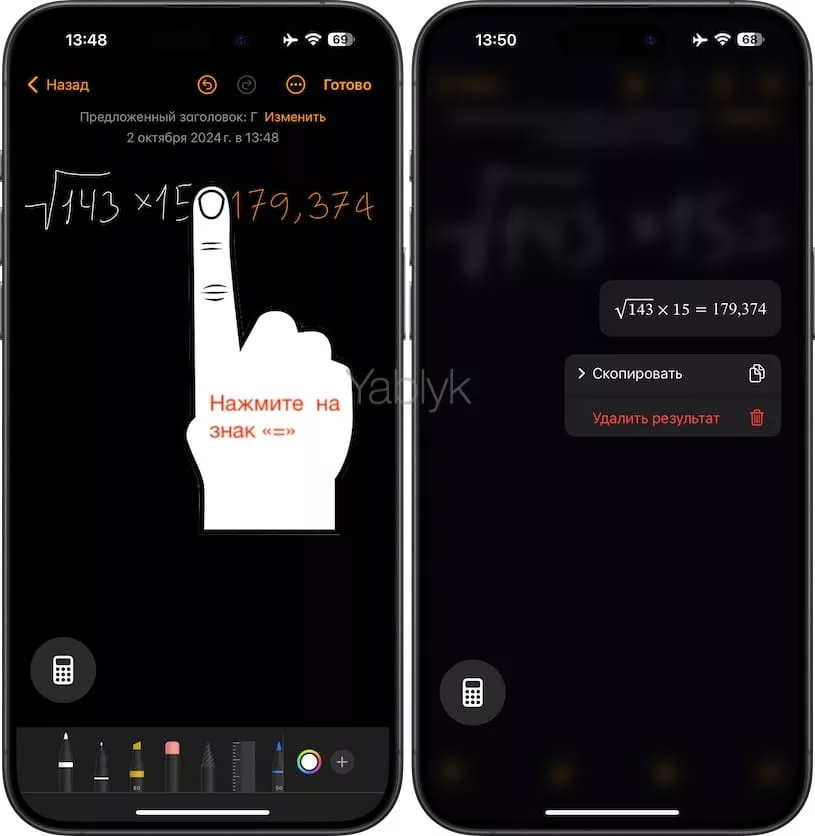
Вы также можете строить графики для вычислений с переменными, и они тоже будут меняться под вносимые изменения. Конвертировать величины очень легко. Просто введите свой запрос, и вы сразу же получите ответ. Например, можно ввести «$100 в € =» или «100°F в C =», и вы сразу же увидите результат. Благодаря этим функциям приложение «Заметки» стало очень удобным и полезным для математических вычислений.
История вычислений
Видите значок в левом верхнем углу? Коснитесь его, чтобы отобразить или скрыть историю своих предыдущих вычислений. Когда вы нажимаете знак равно (=), пример и результат сохраняются. Это касается и конвертирования. Математические заметки в истории не хранятся, поскольку они доступны в отдельной папке приложения «Заметки».
В истории отображается полный пример и его ответ. Для конвертирования отображается изначальная величина с количеством и уже конвертированный результат. Если коснуться любого сохранённого вычисления, оно откроется на интерфейсе приложения, и вы сможете продолжить с ним работать. Также можно зажать вычисление, чтобы скопировать его, скопировать результат или удалить всё из истории. Удалить определенный пример всё также можно с помощью опции «Править». Удалить все вычисления из истории можно при помощи кнопки «Очистить».
Обновлённые кнопки
Немного изменился и внешний вид приложения. Кнопки «AC», «+/-» и «%» теперь с белым шрифтом на тёмно-сером фоне. Раньше они отображались белым шрифтом на светло-сером фоне, что было не так удобно. Фон кнопок с цифрами тоже стал немного темнее.
Новое положение «Rand» и «Rad»
В режиме научного калькулятора кнопка «Random Number» (Rand) отображается слева от нуля (0) в iOS 17 и более старых версиях системы. В iOS 18 она тоже рядом с нулём в горизонтальном положении, но по размеру стала такая же, как кнопки с цифрами, поскольку ноль теперь занимает меньше места. В вертикальном режиме кнопка отображается в левом нижнем углу научного калькулятора, а в iOS 17 отображалась справа снизу.
Положение кнопки Radians (Rad)/Degrees (Deg) тоже изменилось. В iOS 17 она отображалась слева снизу, а в iOS 18 отображается в правом нижнем углу в обеих ориентациях. Скорее всего, эти изменения внесли для того, чтобы значок калькулятора всегда отображался в левом нижнем углу приложения.
Настройки калькулятора
Теперь в приложении «Настройки» есть отдельная секция «Калькулятор». В ней доступны настройки Siri, поиска, сотовых данных и языка. Возможно, однажды Apple добавит возможность выбирать величины по умолчанию для конвертирования.
Кастомизация иконки
В iOS 18 появился темный режим для иконок приложений на домашнем экране, включая и иконку «Калькулятора». Зажмите обои на домашнем экране и нажмите «+» в углу, а затем «Настроить».
Здесь можно сделать иконки тёмными, включить для них автоматическую смену темы или же окрасить иконки в основной цвет обоев.
Кроме того, вы можете увеличить все иконки на домашнем экране, но это скроет названия приложений, папок и виджетов.
Обновлённый калькулятор на Mac
Apple также обновила приложение «Калькулятор» в macOS 15 Sequoia под его новые возможности в iOS 18. Интерфейс приложения стал более современным и наконец-то соответствует версии для iOS.
Калькулятор доступен на iPad
Базовые вычисления на iPad можно было проводить с помощью Поиска Spotlight, Siri или команд, но официального приложения «Калькулятор» для iOS 17 и более ранних версий не было. В iPadOS 18 наконец-то добавили приложение «Калькулятор», которого все ждали долгие годы.
Выглядит приложение точно так же, как в iOS 18 и macOS Sequoia 15. Тем не менее, версия для iPad больше и поддерживает Apple Pencil, что очень удобно для математических заметок.
Кроме того, приложение можно использовать в режиме Split View, Slide Over и «Постановщик». Вы можете совершать вычисления, параллельно работая над чем-то другим.
🔥 Смотрите также:
- Как распознавать и переводить текст с фото в iPhone без установки сторонних приложений.
- Как звонить (сотовые звонки) с iMac, Macbook Pro, Air или Mac mini?
- Как заблокировать номер на Айфоне, как просмотреть и удалять номера из черного списка.